|

 |
 |

 皆様からの"オリジナルZ&Aアルバム"の投稿をお待ちしております!order@d-art.co.jp までタイトル、コメント、写真をお送りください。「こんなZ&Aアルバムあったらいいかも」というアイディアだけでもOK!作れそうなものはスタッフが制作して当ページでご紹介します。また、Z&Aアルバムのご感想などもお寄せください。お待ちしております。 皆様からの"オリジナルZ&Aアルバム"の投稿をお待ちしております!order@d-art.co.jp までタイトル、コメント、写真をお送りください。「こんなZ&Aアルバムあったらいいかも」というアイディアだけでもOK!作れそうなものはスタッフが制作して当ページでご紹介します。また、Z&Aアルバムのご感想などもお寄せください。お待ちしております。 |
 |
 |
 |
 |
|

まずはから専用のレイアウトソフトをダウンロードしてください。このソフトを使って12ページ分の写真・画像を配置し印刷します。
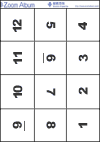 ※専用ソフトは現在Windows用しかありません。Macintoshや他のOSをお使いの方は、IllustratorやWordを使ってレイアウトしてください。右図の用にレイアウトする必要があります。(数字はページ番号です。数字の向きに写真を配置します) ※専用ソフトは現在Windows用しかありません。Macintoshや他のOSをお使いの方は、IllustratorやWordを使ってレイアウトしてください。右図の用にレイアウトする必要があります。(数字はページ番号です。数字の向きに写真を配置します)
※レイアウト用のテンプレートを公式ページよりダウンロードできますが、必ず試し刷り用紙でテスト印刷を行い、正しく印刷されていることを確かめてから本印刷をして下さい。位置がずれる場合は、適宜調整してください。
※このレイアウトソフトで大きさの変更や色補正などの画像の編集はできません。画像の編集をする場合は、あらかじめPhotoshopなどの別のソフトで行ってから、ダウンロードした専用ソフトでレイアウトしてください。
※専用ソフトの使い方につきましては、公式ページの使い方ページをご覧下さい。 |
 |
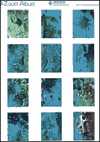 レイアウトが済んだら、次は印刷です。 レイアウトが済んだら、次は印刷です。
※レーザープリンタは使えません。必ずインクジェットプリンタをお使い下さい。
※ご利用頂けるプリンタにつきましては公式ページでご確認下さい。
Z&Aアルバム専用用紙はA4サイズです。印刷の際、用紙はA4サイズに設定し、用紙の種類は"フォトプリント用紙"などなるべく高品質で印刷できる項目を選択してください。
右の画像は印刷後のZ&Aアルバム専用用紙のイメージです。一番右下がアルバムの1ページ目、左上が最後のページになります。
印刷が終わったら、インクが完全に乾くのを待ってから組み立てます。 |
 |
インクが乾いたのを確認したら、用紙ウラのガイドに従って組み立てましょう。
まず「1 印刷後最初に切りはなす」と書いてある余白の部分(約1.7cm)を完全に切りはなします。次に、「2 切りはなす」と書いてあるところから「切りはなしここまで」と書いてあるところまでを切り離して下さい。アルファベットの「Z」のような形になるように切りはなしましょう。
「谷折り」「山折り」の表示に従って順番に折っていくと、じゃばらの形になります。 折りたたみ方が正しければ、印刷用紙に書いてある「○」と「○」、「△」と「△」、「●」と「●」、「▲」と「▲」、「□」と「□」の面が合わさるようになります。
用紙の裏側は全面シールになっています。裏側の紙をはがして「○」と「○」、「△」と「△」、「●」と「●」、「▲」と「▲」、「□」と「□」、同じマークの部分を貼りあわせるとページ部分ができあがります。「A」と「B」の部分は、最後にアルバムカバーと貼り合わせますので、まだはがさないでください。「A」「B」以外を貼り合わせ、冊子の形になっていることを確認したら、「A」と「B」の紙とカバーの両面テープをはがします。
用紙の「A」とカバーの「A」、用紙の「B」とカバーの「B」を貼り合わせます。カバーとページ部分を貼り合わせるときは、曲がらないように気をつけて慎重に…。貼り合わせたらギュウギュウと両手で押して、カバーと本体をしっかりと貼り合わせます。

うまくできましたか?これであなただけのオリジナルZ&Aアルバム の完成です! |
|

